7 روش حل مشکل تایپ نشدن اعداد توسط صفحه کلید در ویندوز
گاهی اوقات قصد نوشتن اعداد از طریق صفحه کلید لپ تاپ یا رایانه را دارید ولی متاسفانه به هیچ وجه اعداد تایپ نمیشوند. در این پست قصد دارم تا مشکل تایپ نشدن اعداد در ویندوز را بررسی کنم.
دکمه های اعداد در صفحه کلید
یک صفحه کلید معمولی علاوه بر دکمه های اعداد بالا صفحه کلید از اعداد در سمت راست (ماشین حساب) برخوردار است.

بسته به برنامه ای که میخواهید در آن تایپ کنید ممکن است قادر به تایپ کردن با دکمه های بالا یا راست صفحه کلید نباشید.
مشکل دیگر در صفحه کلیدهای کوچک و جمع وجور آن است که فقط شما میتوانید از کلیدهای اعداد بالا صفحه کلید استفاده کنید و از دکمه های اعداد سمت راست (ماشین حساب) صفحه کلید خبری نیست.
1) Numlock را در صفحه کلید روشن کنید
شایع ترین دلیل عدم تایپ اعداد خاموش بودن دکمه Numlock در صفحه کلید است.
بسته به صفحه کلید شما یک چراغ LED باید وجود داشته باشد که وضعیت دکمه NumLock را به شما نمایش دهد ، اگر Numlock روشن باشد باید چراغ روشن باشد در غیر اینصورت Numlock خاموش خواهد بود.
اگر قادر به تایپ اعداد نیستید دکمه Numlock را پیدا کرده و یکبار فشار دهید تا چراغ Numlock روشن شود ، دکمه Numlock در بالا سمت چپ دکمه های ماشین حساب وجود دارد.
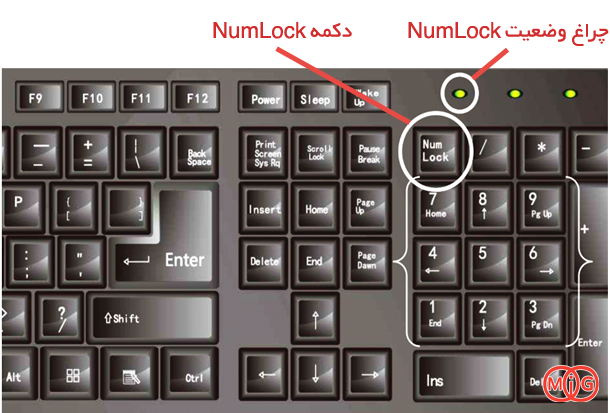
2) کلیدهای موس را خاموش کنید
دلیل دیگر تایپ نشدن اعداد توسط صفحه کلید ، روشن بودن کلیدهای موس است.
1. به تنظیمات وارد شوید (دکمه های Win+i را در ویندوز 10 فشار دهید) و به قسمت Ease of Access بروید.
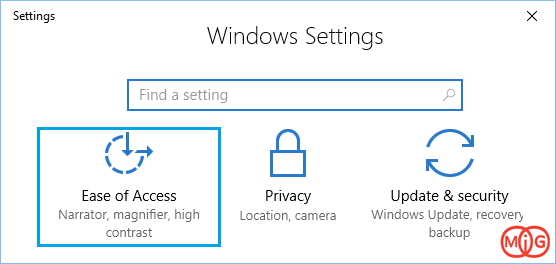
2. در صفحه بعدی به پایین اسکرول کرده و از سمت راست Mouse را انتخاب کنید. از سمت چپ گزینه Turn on Mouse Keys to use numeric keypad را خاموش کنید.
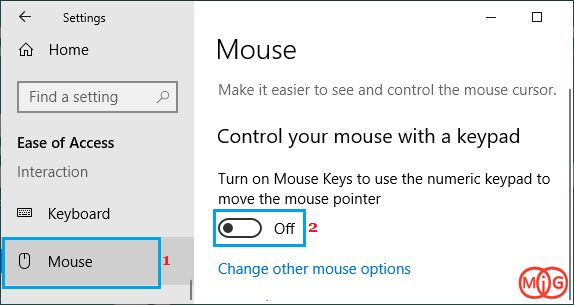
پس از این کار تلاش کنید که اعداد را تایپ کنید.
3) عیب یابی صفحه کلید
ویندوز 10 مجهز به عیب داخلی صفحه کلید است که میتواند در حل مشکل تایپ کردن صفحه کلید به شما کمک کند.
1. به تنظیمات وارد شوید (دکمه های Win+i را در ویندوز 10 فشار دهید) و بر روی Updates and Security کلیک کنید.
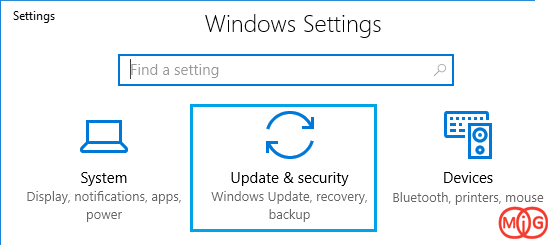
2. در صفحه بعدی بر روی Troubleshoot از سمت چپ کلیک کنید. در صفحه باز شده سمت راست بر روی Keyboard کلیک کنید و گزینه Run the Troubleshooter را انتخاب کنید.
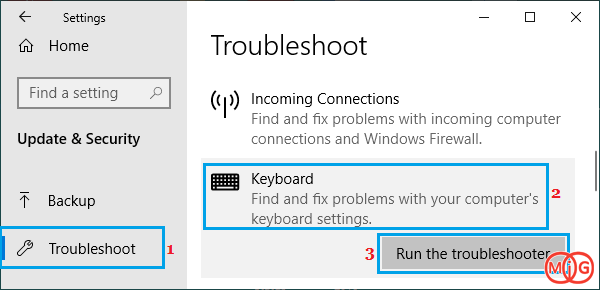
3. صبر کنید تا مشکلات صحفه کلید شناسایی و رفع شود.
4) درایور صفحه کلید خود را بروز کنید
یکی دیگر از دلایل عدم کارایی صحیح صفحه کلید، بروز نبودن درایورهای صفحه کلید است.
1. در ویندوز 10 بر روی استارت راست کلیک کنید و Device Manager را انتخاب کنید.
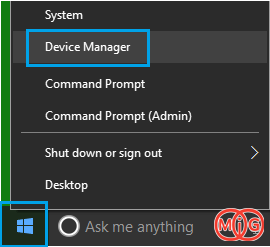
2. در Device Manager بر روی گزینه Keyboards دابل کلیک کنید و صفحه کلید خود را پیدا کنید.
سپس بر روی آن راست کلیک کرده و گزینه Update driver را انتخاب کنید.
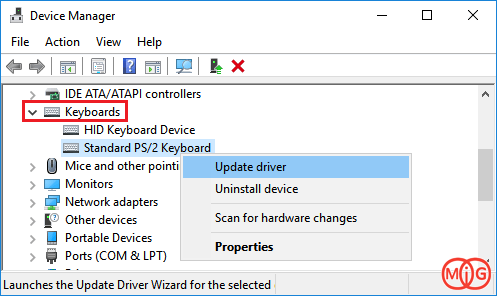
3. در صفحه بعدی ، بر روی Search Automatically for updated driver software کلیک کنید.
رایانه خود را ریستارت کنید و بررسی کنید که مشکل تایپ اعداد حل شده است یا خیر؟
5) غیرفعال کردن Filter Keys
تنظیمات Filter Keys در ویندوز 10 بعضی از اوقات میتواند باعث مشکل در نوشتن اعداد در صفحه کلید شما بشود.
1. به تنظیمات وارد شوید (دکمه های Win+i را در ویندوز 10 فشار دهید) و بر روی Ease of Access کلیک کنید.
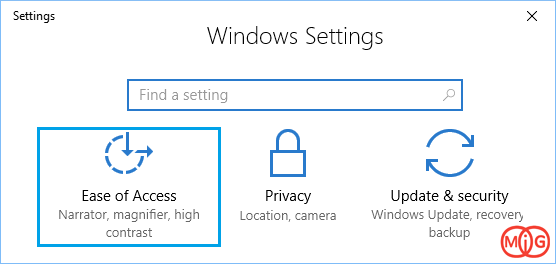
2. در صفحه بعدی بر روی Keyboard از سمت چپ کلیک کنید و اینبار از سمت راست گزینه Filter Keys را خاموش کنید.
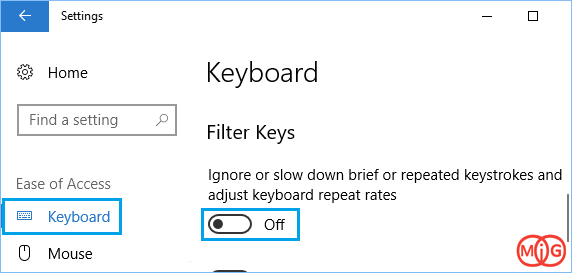
رایانه خود را ریستارت کنید و پس از آن بررسی کنید که مشکل تایپ اعداد حل شده است یا خیر؟
6) از یک حساب کاربری دیگر استفاده کید
اگر هیچ یک از روش های گفته شده مشکل شما را حل نکرد ، با استفاده از یک حساب کاربری دیگر به ویندوز لاگین کنید.
اگر با ورود به یک حساب کاربری دیگر مشکل تایپ اعداد شما حل شده بود ، به احتمال زیاد مشکل از حساب کاربری است.
7) از یک صفحه کلید دیگر استفاده کنید
اگر مشکل شما در صفحه کلید لپ تاپ است سعی کنید که از یک صفحه کلید جداگانه (با کابل USB) استفاده کنید.
اگر با این کار مشکل تایپ اعداد حل شد به احتمال زیاد مشکل سخت افزاری در صفحه کلید شما رخ داده است.

)

مشاهده نظرات بیشتر...